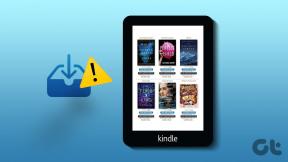Sådan fabriksindstilles iPhone X
Miscellanea / / April 03, 2023

I dette indlæg vil vi diskutere, hvordan man nulstiller iPhone X til fabriksindstillinger, hvordan man nulstiller iPhone x til fabriksindstillinger uden Apple ID-adgangskode eller uden iTunes og mere, så læs dette indlæg omhyggeligt, hvis du vil lære, hvordan du gør det.

Indholdsfortegnelse
- Sådan fabriksindstilles iPhone X
- Sådan fabriksindstilles iPhone X uden Apple ID-adgangskode
- Sådan fabriksindstilles iPhone X med knapper
- Sådan fabriksindstilles iPhone X uden iTunes
Sådan fabriksindstilles iPhone X
Før du udfører en fabriksnulstilling på din enhed, skal du notere, at det er en ekstrem foranstaltning, og det ville fjerne alle data og oplysninger fra din iPhone. Efter fabriksnulstilling skal du helt starte forfra. Følg nedenstående trin.
1. Først skal du navigere til Indstillinger app på din enhed.

2. Herefter skal du gå til Generel mulighed og tryk på Overfør eller nulstil iPhone mulighed.
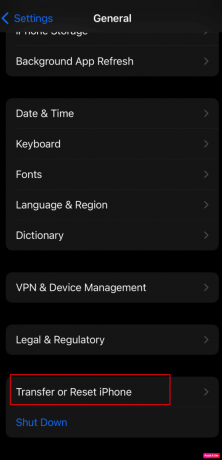
3. Tryk derefter på Slet alt indhold og indstillinger.

Læs også:Sådan tvinger du genstart af iPhone X
Sådan fabriksindstilles iPhone X uden Apple ID-adgangskode
Du kan nulstille din enhed uden Apple ID-adgangskode som vist nedenfor.
1. Først skal du sluk din iPhone, for at gøre det skal du følge trinene nedenfor.
- På iPhone uden Hjem-knap: Du skal trykke på og holde lydstyrke op eller ned knappen og side knappen indtil tidspunktet skub for at slukke vises på skærmen. Derefter skal du stryge skyderen for at slukke for din enhed.
- På iPhone med startknap: Du skal trykke på og holde side/top knappen, og træk derefter sluk skyderen for at slukke din enhed.

2. For det andet skal du bruge den korrekte knap i henhold til din iPhone-model for at sætte din enhed i gendannelsestilstand.
- Til iPhone 8 og alle de nyeste modeller: Gør brug af sideknap.
- Til iPhone 7: Brug lydstyrke ned-knappen.
Dernæst skal du trykke og holde den højre knap fast og derefter straks tilslutte din iPhone til computeren. Du behøver ikke slippe knappen, før skærmbilledet til gendannelsestilstand vises på din iPhone.
3. Åbn derefter Finder app på din Mac eller iTunes app på din Windows-pc-computer. På venstre sidebjælke i iTunes/Finder vil du kunne finde dit iPhone-ikon. Brug derefter Gendan iPhone til at nulstille din iPhone til fabriksindstillinger uden en Apple ID-adgangskode.

4. Tryk derefter på Gendan og opdater hvis din iPhone ikke kører den nyeste iOS-software. Derefter skal du følge instruktionerne på skærmen for at fuldføre processen. Når iPhone-gendannelsen er færdig, skal du frakoble din iPhone fra computeren og derefter konfigurere og bruge din enhed som ny.
Læs også:Sådan genstartes iPhone X
Sådan fabriksindstilles iPhone X med knapper
Følg de givne trin nedenfor for at nulstille iPhone X til fabriksindstillinger med knapper.
1. Først skal du trykke og slippe lydstyrke op knap hurtigt.
2. Tryk derefter på Skrue ned knappen og slip den hurtigt.
3. Tryk derefter på og hold nede side knap.

4. Til sidst, når Apple-logoet vises på skærmen, skal du slippe side knap.
Når du har gjort dette, kan du forsøge at nulstille din enhed til fabriksindstillinger. Følg de givne trin for at nulstille fabriksindstillingerne.
1. Først skal du navigere til Indstillinger app på din enhed.

2. Herefter skal du gå til Generel mulighed og tryk på Overfør eller nulstil iPhone mulighed.
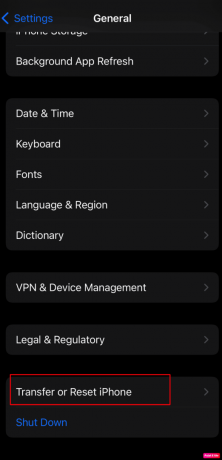
3. Tryk derefter på Slet alt indhold og indstillinger.

Læs også:Sådan pinger du en iPhone
Sådan fabriksindstilles iPhone X uden iTunes
Vil du vide, hvordan du nulstiller iPhone x til fabriksindstillinger uden iTunes, skal du følge trinene nedenfor.
Metode 1: Fabriksindstilling uden iTunes ved hjælp af Indstillinger
1. Først skal du navigere til Indstillinger app på din enhed.

2. Herefter skal du gå til Generel mulighed og tryk på Overfør eller nulstil iPhone mulighed.
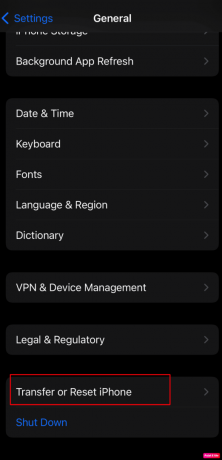
3. Tryk derefter på Slet alt indhold og indstillinger.

Læs også:Sådan ser du blokerede meddelelser på iPhone
Metode 2: Fabriksindstilling uden iTunes ved hjælp af Find min iPhone
1. Først på din computer skal du åbne icloud.com.

2. Log derefter ind med din Apple-id og adgangskode.
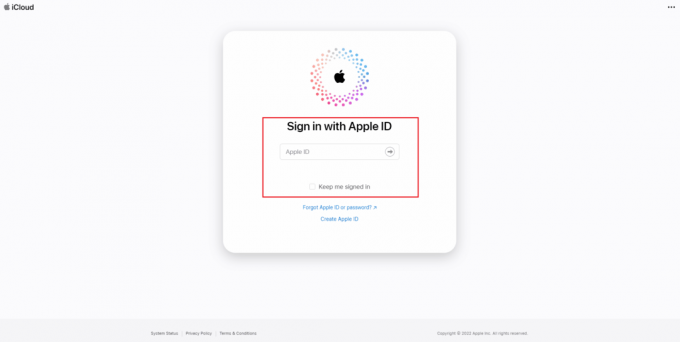
3. Vælg derefter Find min Iphone mulighed.
4. Tryk derfor på enhedsmenuen i øverste hjørne af browservinduet.
5. Vælg derefter den iPhone, du vil slette.
6. Tryk til sidst på Slet iPhone ikon.
Anbefalede:
- Sådan deaktiveres Shader Pre Caching i Steam
- Sådan fjerner du Popsocket uden at bryde noget
- Sådan ændrer du dit opkalds-id på iPhone
- Hvad er Little Moon ved siden af tekst på iPhone?
Jeg håber, du fandt denne artikel nyttig, som vi har diskuteret hvordan man nulstiller iPhone X til fabriksindstillinger uden iTunes og mere. Du kan besøge vores side regelmæssigt for opdateringer. Hvis du har spørgsmål eller forslag, kommenter nedenfor.